Pepino - JUnit Runner
Es importante comprender qué es Junit, antes de comenzar nuestra discusión sobre Cucumber JUnit Runner. JUnites un marco de prueba unitario de código abierto para el lenguaje de programación Java. JUnit ha sido importante en el desarrollo del desarrollo impulsado por pruebas y forma parte de una familia de marcos de pruebas unitarias, que se conocen colectivamente como xUnit que se originó con SUnit.
Beneficios de usar JUnit
La unidad tiene un Graphical User Interface (GUI), lo que permite escribir y probar el código fuente de forma rápida y sencilla.
JUnit permite al desarrollador crear conjuntos de pruebas de forma incremental para medir el progreso y detectar efectos secundarios no deseados.
La prueba se puede ejecutar de forma continua.
JUnit muestra el progreso de la prueba en una barra que normalmente es verde pero se vuelve roja cuando falla una prueba.
A estas alturas, hemos visto los beneficios de usar JUnit, pero la razón por la que lo estamos discutiendo ahora es el marco de Cucumber. Por un lado, Cucumber proporciona una forma para que las personas no técnicas definan casos de prueba para un producto y, por otro lado, nuestra expectativa es una ejecución sin problemas y oportuna de dichos casos de prueba.
JUnit actúa como un puente entre estos dos. Entonces, el flujo de ejecución se verá así:
Las partes interesadas escriben el archivo de características.
El archivo de definición de pasos se creará en consecuencia.
Especifique la clase de ejecución JUnit para ejecutar la serie de casos de prueba.
Una vez que ejecutamos la clase de corredor JUnit -
Analizará el archivo de características de Gherkin.
Ejecutará las funciones escritas en el archivo de definición de pasos de acuerdo con las declaraciones del archivo de características.
JUnit combinará el resultado del caso de prueba.
Construirá el informe de prueba en el formato especificado (que puede ser html / JSON).
El punto importante aquí es cómo configurar JUnit para hacer todas estas cosas. Los siguientes son los pasos:
Step 1 - Instale Java.
Descarga jdk y jre desde el enlace http://www.oracle.com/technetwork/java/javase/downloads/index.html
Acepta el contrato de licencia.
Instale JDK y JRE.
Configure la variable de entorno como se muestra en la siguiente captura de pantalla.
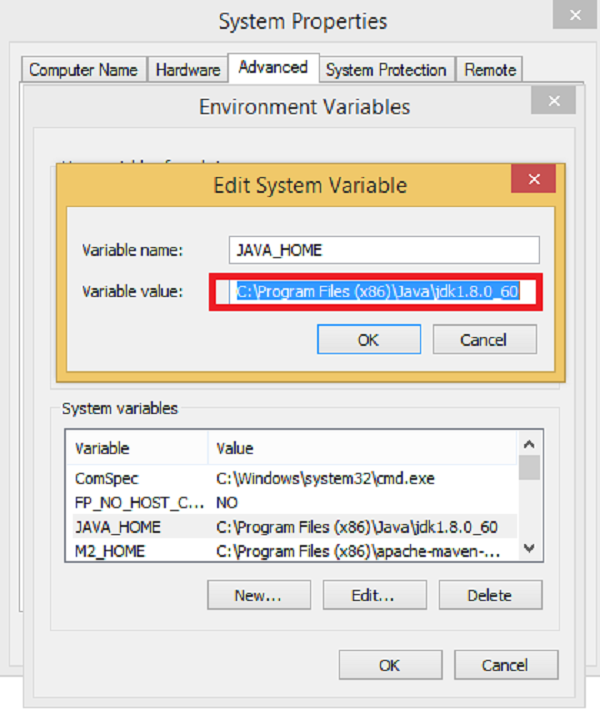
Step 2 - Instala Eclipse.
Why we need- Eclipse es un entorno de desarrollo integrado (IDE). Contiene un espacio de trabajo básico y un sistema de complementos extensible para personalizar el entorno.
How to install -
Asegúrese de que JAVA esté instalado en su máquina.
Descarga Eclipse desde http://www.eclipse.org/downloads
Descomprima y Eclipse está instalado.
Step 3 - Instala Maven.
Why we need- Maven es una herramienta de automatización de compilación que se utiliza principalmente para proyectos Java. Proporciona una plataforma común para realizar actividades como generar código fuente, compilar código, empaquetar código en un jar, etc. Además, más adelante, si alguna de las versiones del software se cambia, Maven proporciona una manera fácil de modificar el proyecto de prueba en consecuencia.
How to install -
Descarga Maven - https://maven.apache.org/download.cgi
Descomprima el archivo y recuerde la ubicación.
Cree la variable de entorno MAVEN_HOME como se muestra en la siguiente captura de pantalla.
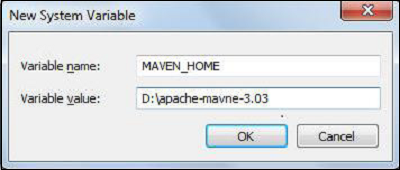
Edite la variable Path e incluya Maven como se muestra en la siguiente captura de pantalla.
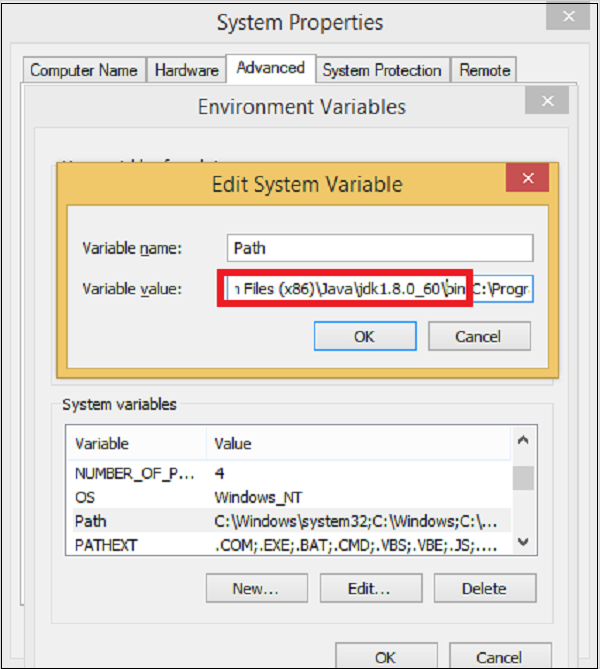
Descargue el complemento MAVEN de Eclipse.
Abra Eclipse.
Ir a Ayuda → Eclipse Marketplace → Buscar maven → Integración de Maven para Eclipse → INSTALAR.
Step 4 - Cómo configurar Cucumber con Maven
Cree un proyecto de Maven en Eclipse.
Vaya a Archivo → Nuevo → Otros → Maven → Proyecto Maven → Siguiente.
Proporcione la identificación del grupo (la identificación del grupo identificará su proyecto de manera única en todos los proyectos).
Proporcione la identificación del artefacto (la identificación del artefacto es el nombre del jar sin la versión. Puede elegir cualquier nombre que esté en minúsculas).
Haga clic en Finalizar.
Abrir pom.xml
Vaya al explorador de paquetes en el lado izquierdo de Eclipse.
Expanda el proyecto CucumberTest.
Busque el archivo pom.xml.
Haga clic derecho y seleccione la opción Abrir con “Editor de texto”.
Agregar dependencia para Selenium: esto indicará Maven, qué archivos jar de Selenium se deben descargar del repositorio central al repositorio local.
Abrir pom.xml está en modo de edición, crear etiqueta de dependencias (<dependencies> </dependencies>), dentro de la etiqueta del proyecto.
Dentro de la etiqueta de dependencias, cree la etiqueta de dependencia. (<dependencia> </dependencia>).
Proporcione la siguiente información dentro de la etiqueta de dependencia.
<dependency>
<groupId>org.seleniumhq.selenium</groupId>
<artifactId>selenium-java</artifactId>
<version>2.47.1</version>
</dependency>Agregar dependencia para Cucumber-Java: esto indicará Maven, qué archivos de Cucumber se descargarán del repositorio central al repositorio local.
Cree una etiqueta de dependencia más.
Proporcione la siguiente información dentro de la etiqueta de dependencia.
<dependency>
<groupId>info.cukes</groupId>
<artifactId>cucumber-java</artifactId>
<version>1.0.2</version>
<scope>test</scope>
</dependency>Agregar dependencia para Cucumber-JUnit: Esto indicará a Maven, qué archivos de Cucumber JUnit se deben descargar del repositorio central al repositorio local.
Cree una etiqueta de dependencia más.
Proporcione la siguiente información dentro de la etiqueta de dependencia.
<dependency>
<groupId>info.cukes</groupId>
<artifactId>cucumber-junit</artifactId>
<version>1.0.2</version>
<scope>test</scope>
</dependency>Agregar dependencia para JUnit: esto indicará Maven, qué archivos JUnit se deben descargar del repositorio central al repositorio local.
Cree una etiqueta de dependencia más.
Proporcione la siguiente información dentro de la etiqueta de dependencia.
<dependency>
<groupId>junit</groupId>
<artifactId>junit</artifactId>
<version>4.10</version>
<scope>test</scope>
</dependency>Verificar binarios
Una vez pom.xml se editó correctamente, guárdelo.
Vaya a Proyecto → Limpiar: le llevará unos minutos.
Después de eso, podrá ver un repositorio de Maven como la siguiente captura de pantalla.
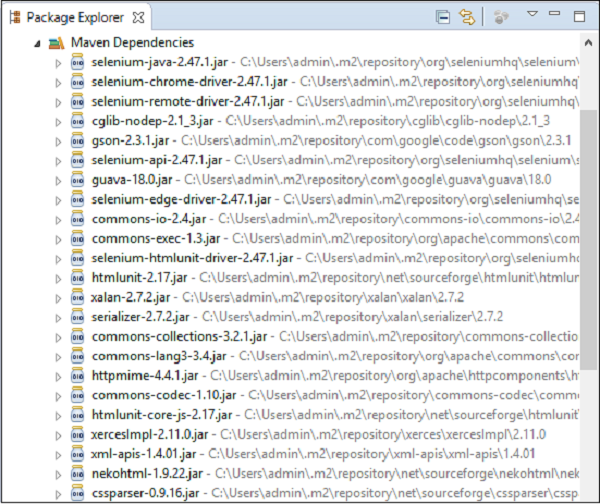
Step 5 - Crear archivo de características (que se tratará más adelante).
Step 6 - Cree un archivo de definición de pasos (se tratará más adelante).
Step 7 - Cree un corredor Junit para ejecutar la prueba (se tratará más adelante).